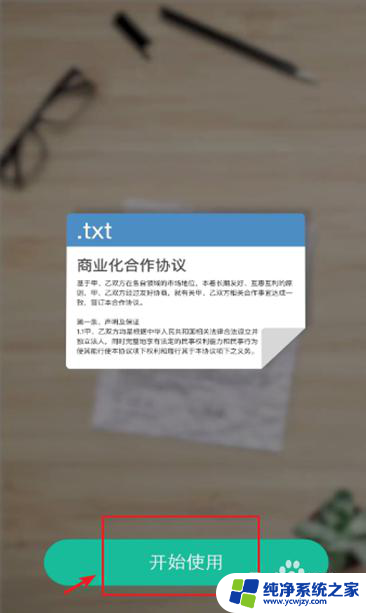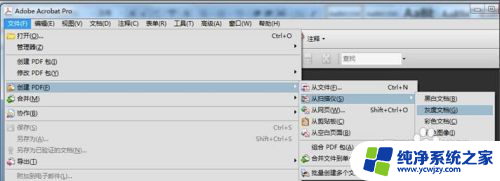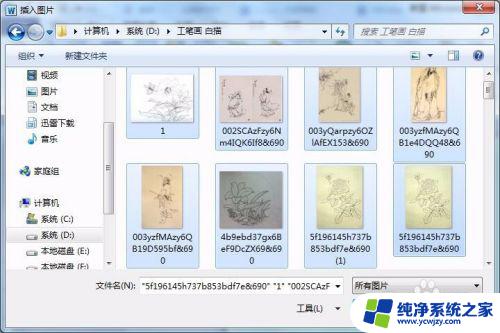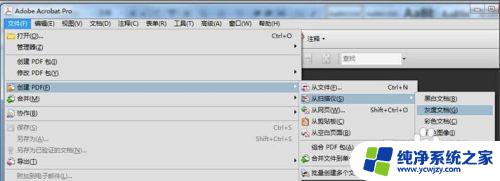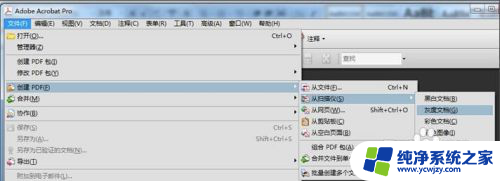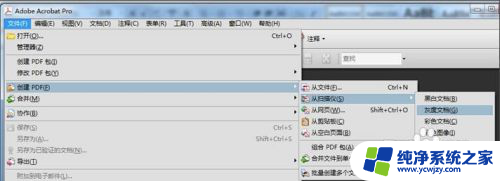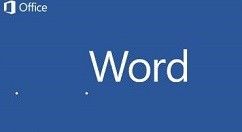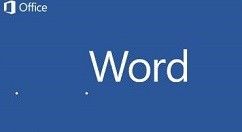手机能扫描纸质文件吗 利用手机将纸质文件转成电子版扫描件的教程
手机能扫描纸质文件吗,如今手机已经成为人们生活中不可或缺的一部分,它不仅仅是通讯工具,更是一个多功能的工具,而在日常生活中,我们常常会遇到需要将纸质文件转成电子版扫描件的情况。幸运的是如今的手机已经具备了这样的功能,只需简单的几步操作,就能将纸质文件通过手机扫描转化为电子版,方便我们随时随地查看和分享。接下来我们将为大家介绍一些简单易行的教程,让我们一起来探索手机扫描纸质文件的方法吧!
步骤如下:
1.手机打开扫描全能王,进入页面,首次进入点击【开始使用】。
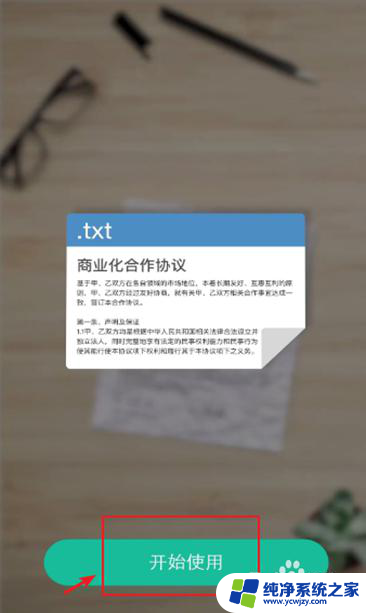
2.进入页面后,点击右下角的照相机图标。
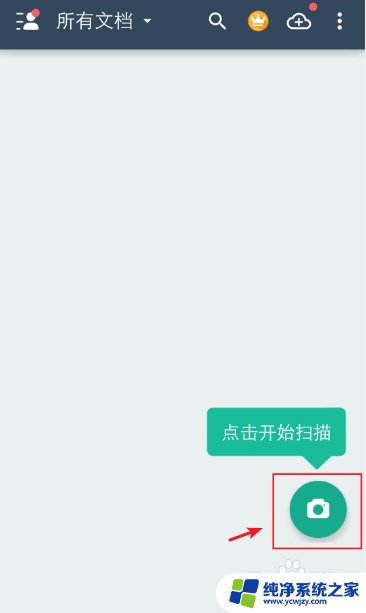
3.根据自己要扫描的类型,滑动工具栏,点击栏目,比如:普通。
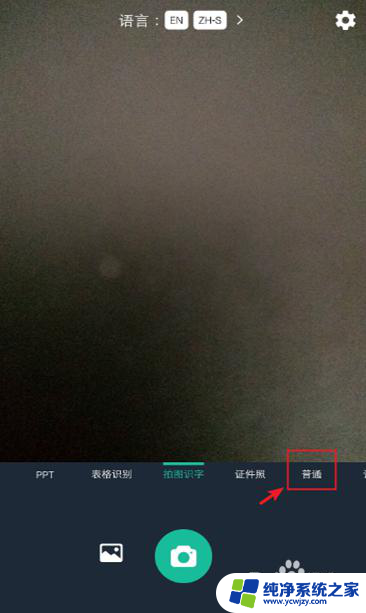
4.对准要扫描的纸质文件,点击拍照图标,进行拍照。
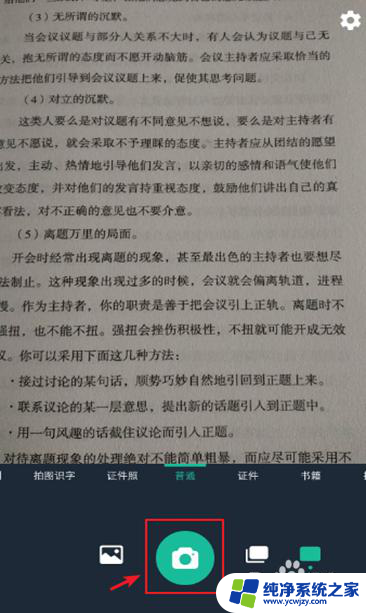
5.拍照后,进入页面,调整大小位置,再点击右下角的【√ 】。
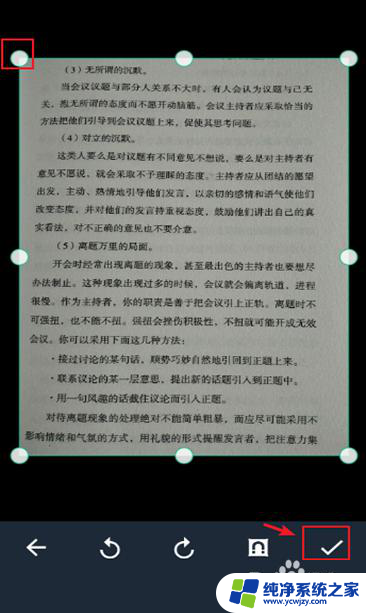
6.进入页面,选择要扫描的电子版样式,比如:黑白。
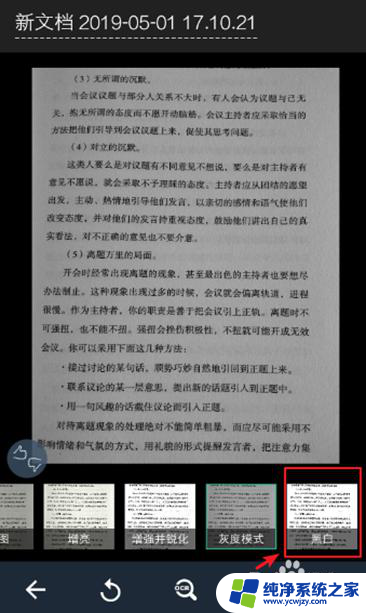
7.完成后,点击右下角的【 √ 】就可以保存图片。
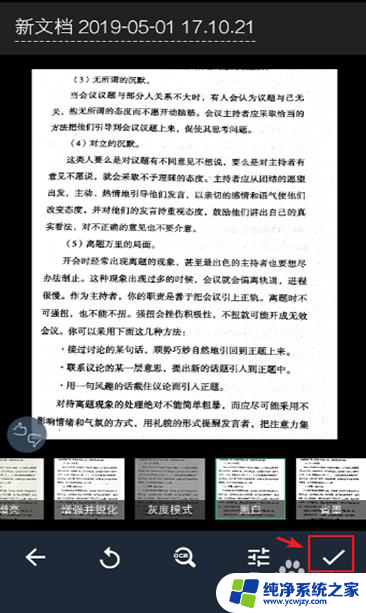
8.进入以下页面,可以命名扫描件的名称。
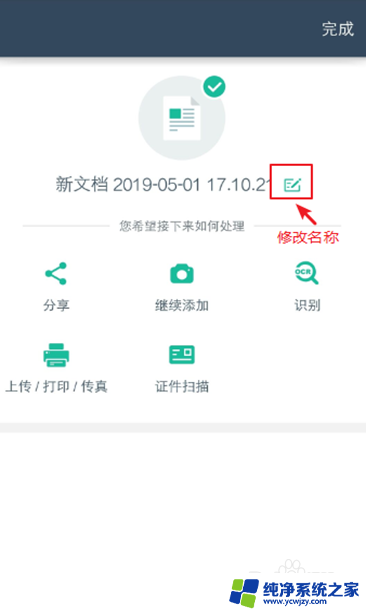
9.如果需要分享或者保存到手机,可以点击【分享】。出现窗口,点击【图片】就可以保存到手机上了,这样纸质文件就扫描成电子版扫描件了。
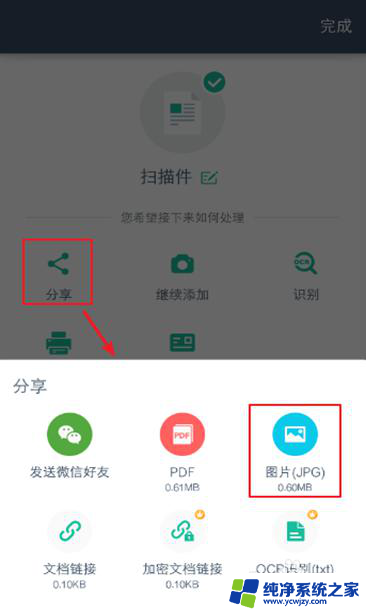
以上就是手机能扫描纸质文件吗的全部内容,如果遇到这种情况,你可以按照以上步骤解决,非常简单快速。